
Ahora que puedes publicar varias fotos a la vez a Instagram, la gente está empezando a aprovechar la función. Si recorta un panorama grande sin problemas, puede publicar los diferentes segmentos como varias fotos y obtener un panorama deslizable.
La imagen resultante se ve así. Al deslizar el dedo hacia la izquierda y hacia la derecha, puede ver la imagen completa.
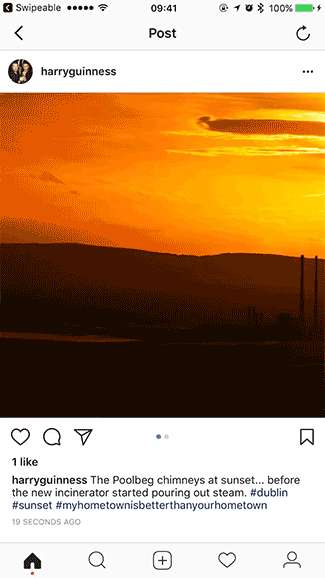
Si bien puede crear su propio panorama deslizable con cualquier editor de imágenes, se necesita un poco de tiempo para hacerlo bien. La forma más sencilla es utilizar una aplicación dedicada al propósito. Hay algunos por ahí y, una advertencia justa, la mayoría de ellos no son buenos.
La mejor aplicación que he encontrado es InSwipe para Android . Puede cortar fotos en hasta 10 partes y la aplicación no agrega una marca de agua.
En iOS, tu elección es más difícil. Deslizable hace que sea más fácil eliminar la marca de agua que la aplicación vincula a su imagen, pero la aplicación no le permitirá controlar en cuántas piezas se recorta cada panorama. Sin cuadrar le permite controlar cuántas piezas, pero para eliminar la marca de agua, debe ver un anuncio de video de 30 segundos. Si encuentra una aplicación mejor, háganoslo saber en los comentarios.
Todas las aplicaciones funcionan de la misma manera, así que voy a hacer una demostración con You Swipe para Android.
Descarga la aplicación que vas a usar y ábrela. Toque el botón "Galería" (o "Importar de Camera Roll", o cualquier botón que le permita cargar una imagen en su aplicación).
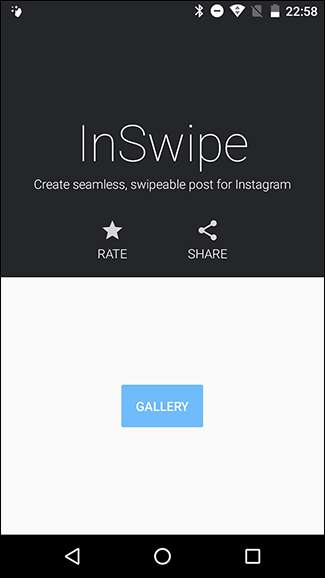
Si puede, seleccione la cantidad de piezas en las que desea recortar la imagen. Si la aplicación está intentando agregar marcas de agua, elimínelas si lo desea. En Swipable, simplemente toque la imagen varias veces. En Unsquared, toque la "X" en la marca de agua y luego espere a que termine el video.
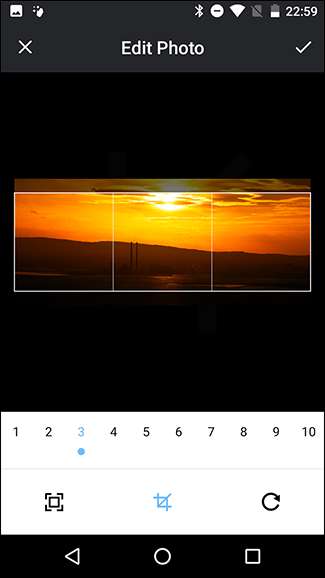
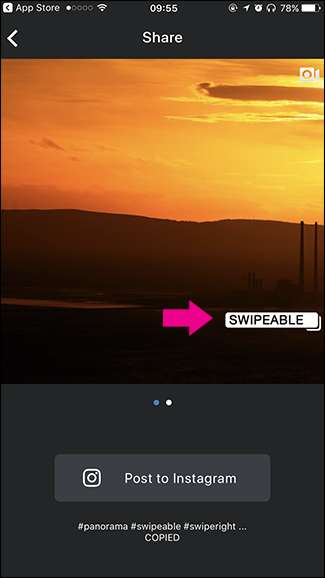
Haga clic en "Continuar" o "Listo", espere a que la aplicación haga su trabajo y luego guarde su imagen.
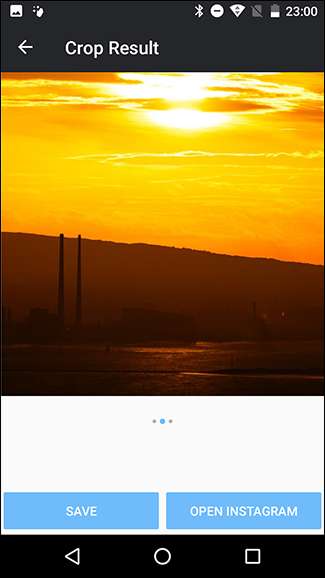
RELACIONADO: Cómo publicar varias fotos en Instagram a la vez
Publicar el panorama es como publicar cualquier grupo de fotos en Instagram . Abra Instagram, cree una nueva publicación, toque el ícono del álbum y luego seleccione las imágenes que desea cargar. Asegúrese de seleccionarlos en el orden correcto para que funcione el panorama.
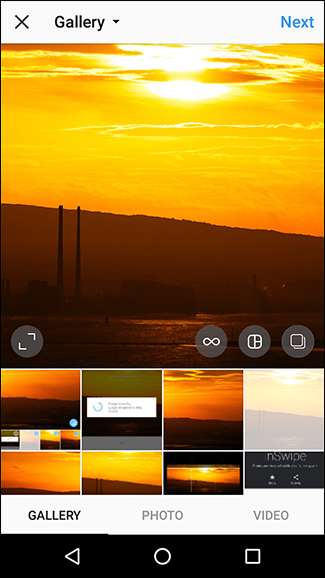
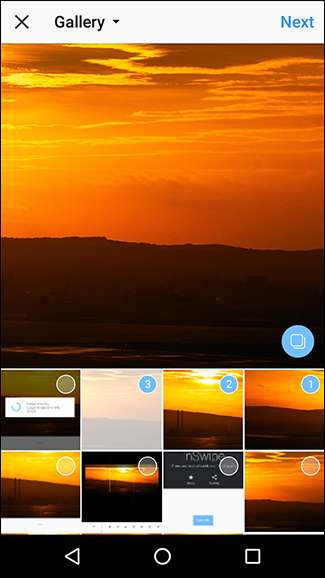
Publica la imagen y listo. Tienes un panorama deslizable para que todos lo vean.






